Τι είναι το Recovery Mode Android και πώς να το χρησιμοποιήσετε
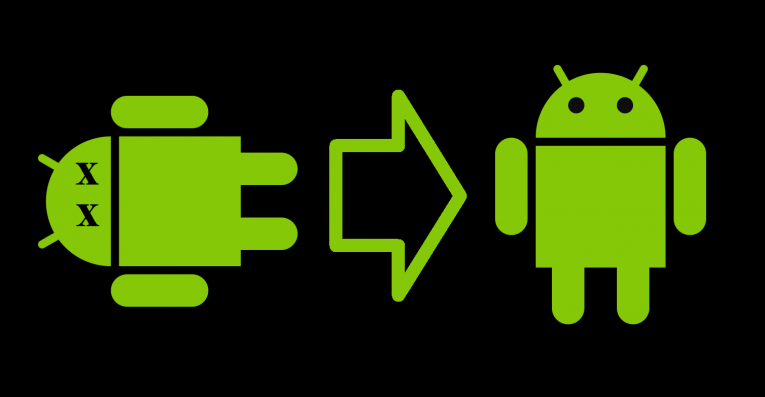
Οι συσκευές Android που έχουν χρησιμοποιηθεί για λίγο ή έχουν επηρεαστεί από κακόβουλο λογισμικό, adware ή άλλο είδος ανεπιθύμητων ενεργειών συχνά υποφέρουν από δυσλειτουργίες, επιβράδυνση ή άλλα προβλήματα. Όταν συμβεί αυτό, θα πρέπει να το επαναφέρετε στο φυσιολογικό. Σε τέτοιες περιπτώσεις, η εκτέλεση του Cache Partition Wipe ή του Factory Reset σε Recovery mode είναι μια βιώσιμη επιλογή για να επαναφέρετε τη συσκευή σας και να εκτελεστεί ξανά σωστά.
Η λειτουργία ανάκτησης επιτρέπει στους χρήστες να εκτελούν διάφορες ενέργειες που μπορεί να βοηθήσουν σε ορισμένα από τα προβλήματα που ενδέχεται να έχετε με τη συσκευή τους Android . Ωστόσο, προτού ξεκινήσετε μια Επαναφορά εργοστασιακών ρυθμίσεων , θα πρέπει να σημειώσετε ότι οι συσκευές που χρησιμοποιούν το Android 5.0 Lollipop ή νεότερες εκδόσεις έχουν ενεργοποιήσει την Προστασία επαναφοράς εργοστασιακών ρυθμίσεων (FRP) από προεπιλογή. Αυτό σημαίνει ότι θα πρέπει να εισαγάγετε το όνομα χρήστη και τον κωδικό πρόσβασής σας σε έναν λογαριασμό Google μετά την πραγματοποίηση επαναφοράς εργοστασιακών ρυθμίσεων. Η κύρια λειτουργία αυτής της δυνατότητας είναι να αποτρέψει τους κλέφτες επειδή ακόμη και μια επαναφορά εργοστασιακών ρυθμίσεων μέσω του μενού ανάκτησης δεν θα τους δώσει πρόσβαση σε μια κλεμμένη συσκευή, εκτός εάν έχουν επίσης τα στοιχεία σύνδεσης του λογαριασμού που σχετίζονται με τη συσκευή. Έτσι, εάν θέλετε να σκουπίσετε το τηλέφωνό σας πριν το πουλήσετε ή το δώσετε σε κάποιον άλλο, θα πρέπει να βεβαιωθείτε ότι έχετε απενεργοποιήσει το FRP . Αυτό μπορεί εύκολα να γίνει μεταβαίνοντας στις "Ρυθμίσεις" και, στη συνέχεια, "Λογαριασμοί" και καταργώντας όλους τους λογαριασμούς σας Google ΠΡΙΝ την έναρξη της επαναφοράς των εργοστασιακών ρυθμίσεων.
Τρόπος εκκίνησης σε λειτουργία ανάκτησης σε συσκευή Android
Ενώ ορισμένες συσκευές ενδέχεται να έχουν ελαφρώς διαφορετικές διατάξεις, ανάλογα με την έκδοση του Android που χρησιμοποιούν, τα βασικά παραμένουν τα ίδια.
- Κρατήστε πατημένο το πλήκτρο λειτουργίας και, στη συνέχεια, επιλέξτε Απενεργοποίηση από το μενού που εμφανίζεται. Εάν η οθόνη αφής σας δεν αποκρίνεται, μπορείτε απλά να πατήσετε το πλήκτρο λειτουργίας για αρκετά δευτερόλεπτα, έτσι ώστε η συσκευή να απενεργοποιηθεί.
- Ενώ είναι απενεργοποιημένη, πατήστε και κρατήστε πατημένο το πλήκτρο λειτουργίας και το πλήκτρο Μείωσης έντασης.
- Σε αυτό το σημείο θα πρέπει να δείτε πληροφορίες σχετικά με τη συσκευή σας και να ξεκινήσετε στο επάνω μέρος της οθόνης.
- Περιηγηθείτε στις επιλογές μενού που έχετε στη διάθεσή σας χρησιμοποιώντας τα πλήκτρα αύξησης έντασης και μείωσης έντασης.
- Μεταβείτε στην επιλογή "Λειτουργία ανάκτησης" .
- Χρησιμοποιήστε το πλήκτρο ενεργοποίησης για να ενεργοποιήσετε την επιλογή λειτουργία ανάκτησης.
- Σε αυτό το σημείο, οι επιλογές ανάκτησης συστήματος Android θα πρέπει να εμφανίζονται στο πάνω μέρος της οθόνης.
- Χρησιμοποιήστε τα πλήκτρα έντασης για να επισημάνετε τις επιλογές και το πλήκτρο ενεργοποίησης για να επιλέξετε αυτό που ταιριάζει στις ανάγκες σας.
Τι πρέπει να κάνετε κατά την εκκίνηση σε λειτουργία ανάκτησης
- Επανεκκινήστε το σύστημα τώρα: Αυτό θα επανεκκινήσει κανονικά τη συσκευή, η οποία μπορεί να είναι σε θέση να διορθώσει ένα από τα προβλήματα, αλλά πιθανότατα δεν θα κάνει πολλά για επαναλαμβανόμενα προβλήματα.
- Εφαρμογή ενημέρωσης από το Android Debug Bridge: Αυτό επιτρέπει στους χρήστες να συνδέουν τη συσκευή τους σε έναν υπολογιστή και να προσπαθούν να το διορθώσουν από εκεί. Δεν απευθύνεται πραγματικά σε κανονικούς χρήστες και ίσως πιο χρήσιμο για προγραμματιστές και ειδικούς πληροφορικής, καθώς απαιτεί κάποιες εξειδικευμένες γνώσεις και εργαλεία, όπως το κιτ ανάπτυξης λογισμικού Android.
- Επαναφορά εργοστασιακών ρυθμίσεων / Διαγραφή δεδομένων: Με αυτήν την επιλογή θα διαγραφούν όλα τα δεδομένα στη συσκευή - εφαρμογές, φωτογραφίες, βίντεο, μουσική, τα πάντα - και θα επιστραφεί η εν λόγω συσκευή στην αρχική της εργοστασιακή κατάσταση. Το διαμέρισμα της προσωρινής μνήμης θα καθαριστεί επίσης.
- Wipe cache partition: Το Cache Partition είναι ένας χώρος αποθήκευσης που χρησιμοποιείται για την αποθήκευση προσωρινών δεδομένων συστήματος που σχετίζονται σε μεγάλο βαθμό με εγκαταστάσεις εφαρμογών. Οι χρήστες μπορούν να το σβήσουν χωρίς να φοβούνται ότι θα χάσουν ρυθμίσεις ή προσωπικά δεδομένα. Κάτι τέτοιο μπορεί να λύσει μια σειρά ζητημάτων χωρίς πραγματικό κίνδυνο για τα πολύτιμα δεδομένα που ενδέχεται να έχετε αποθηκεύσει στη συσκευή σας. Το συνιστούμε ως λύση για πολλά κοινά προβλήματα Android. ΣΗΜΕΙΩΣΗ , ωστόσο, ότι αυτή η επιλογή ενδέχεται να μην είναι διαθέσιμη για συσκευές που χρησιμοποιούν Android 7.1. Οι χρήστες θα πρέπει να εξακολουθούν να μπορούν να σβήνουν τα προσωρινά αποθηκευμένα δεδομένα μεταβαίνοντας στις "Ρυθμίσεις", στη συνέχεια "Αποθήκευση" και στη συνέχεια "Προσωρινά δεδομένα" και έπειτα επιλέγοντας την κατάλληλη επιλογή σε αυτό το μενού.





